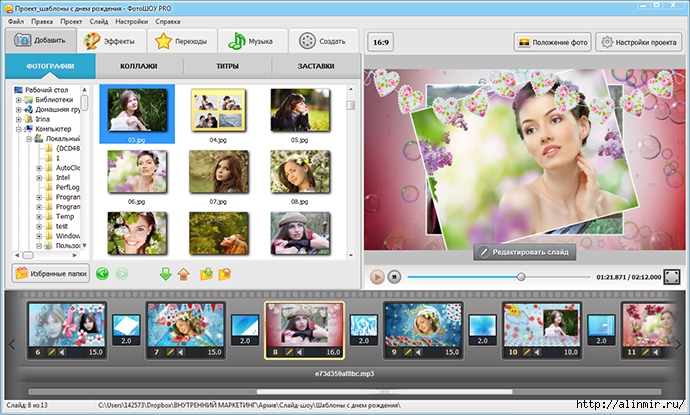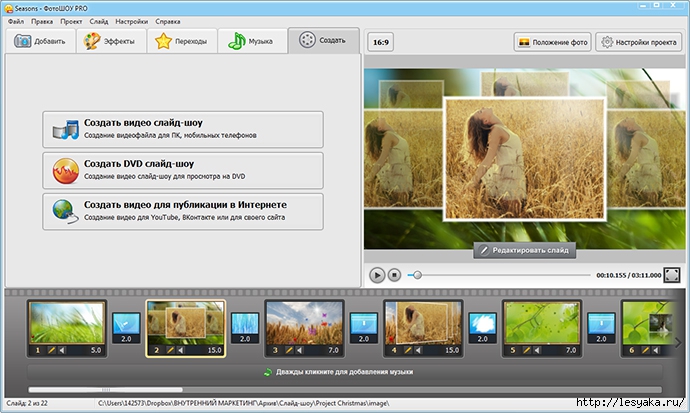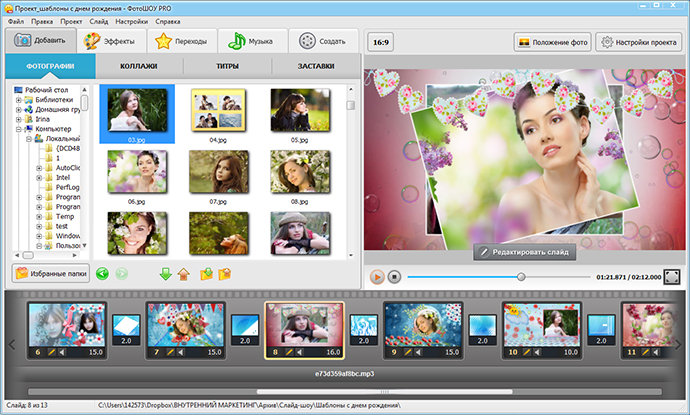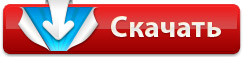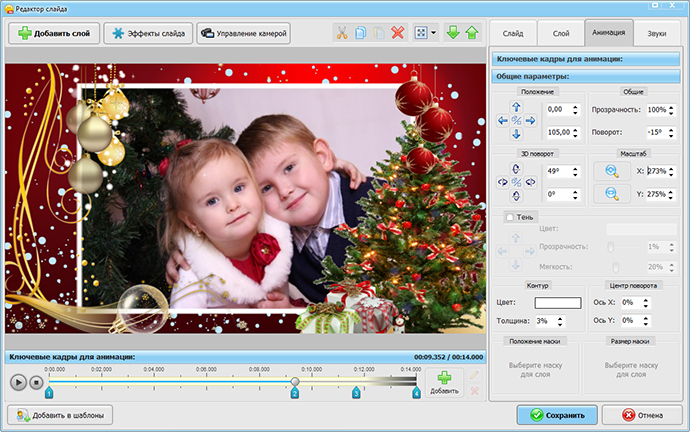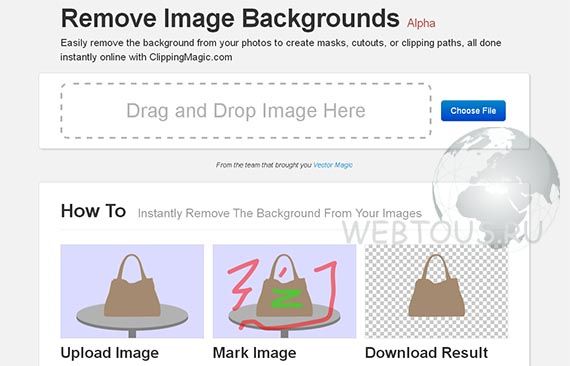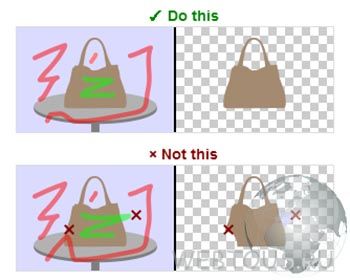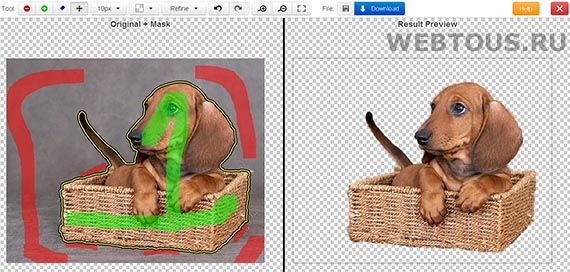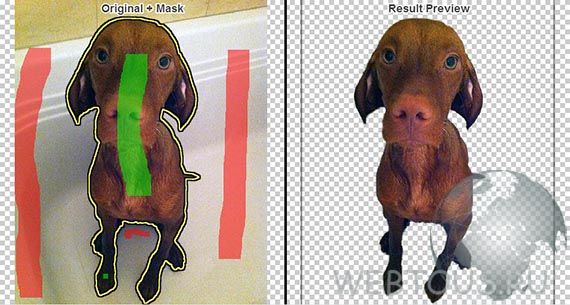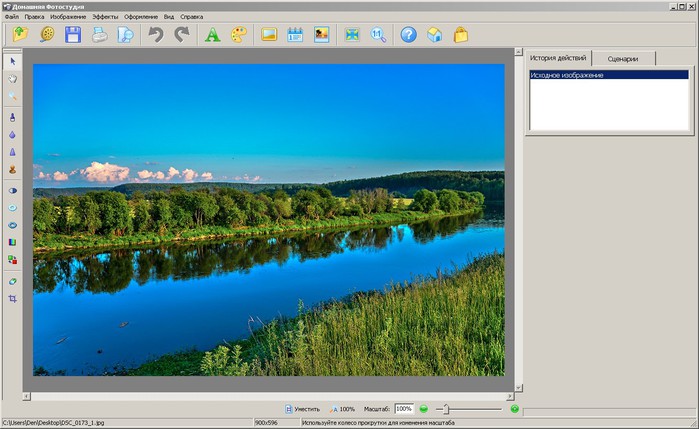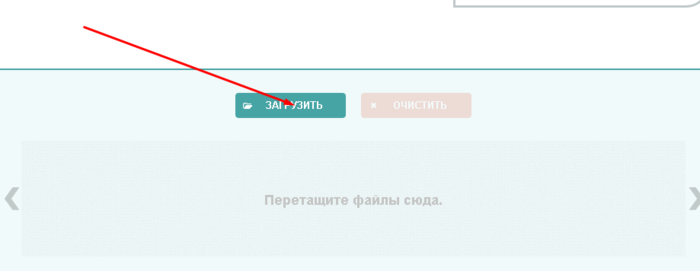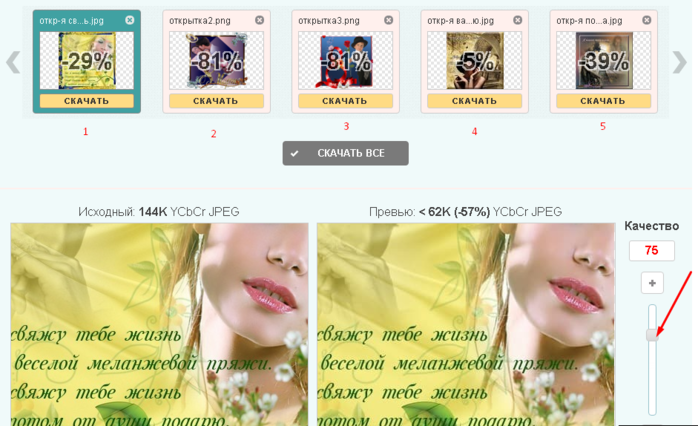-Рубрики
- Компьютер проблемы 1 (51)
- ОТ Галерея Дефне (46)
- Adobe Flash Player. (11)
- FLASH-материалы (40)
- Google.Opera.Яндекс.Мозилла (24)
- MICROSOFT Office.Word (12)
- SKYPE (15)
- Surge Blavat-полезности (19)
- WINDOWS 10 (11)
- Анимация (73)
- *анимация - уроки (41)
- *красивости (20)
- *открытки.флешки. (12)
- Безопастность (114)
- *disk C (12)
- *вирусы (50)
- *вирусы 2 (10)
- *реклама.баннеры (17)
- *уборка мусора (26)
- Бродилки (44)
- Все для дневника (114)
- *аватары (12)
- *баннеры (14)
- *информеры (19)
- *комментарии (8)
- *схемы-дизайны (9)
- *часовая мастерская (12)
- *часы эпиграф календарь (40)
- Генераторы (60)
- *генераторы цвета (12)
- * часть 1 (48)
- Гифки+уроки (7)
- Графический редактор (2)
- Зима.Новый год.Рождество (40)
- Игры (11)
- Картинки - обработка (21)
- Клипарт (167)
- *бродилки.мастерская клипарта (8)
- * кружево.звезды.радуга.шнурки (39)
- *дом.весна.природа.быт (44)
- *люди (32)
- *птицы.звери.цветы.фрукты (44)
- Коллаж (42)
- Компьютер (195)
- *Windoys 7 / 8 (45)
- *как скачать видео и музыку (38)
- *клавиатура (42)
- *ноутбук.принтер.телик (20)
- *уроки на компьютере (48)
- Компьютер проблемы 2 (4)
- Майл.ру (4)
- Настройки дневника 1 (49)
- Настройки дневника 2 (34)
- НЕразобранное (0)
- Обработка фотографий (14)
- Плееры (8)
- Пост-оформление (157)
- *делаем красивый пост (21)
- *анимашки (19)
- *иконки (14)
- *кнопки-переходы (29)
- *курсоры (4)
- *кухня-рамки кнопки... (29)
- *разделители текста (41)
- Программы (39)
- Путеводитель по интернету (10)
- Рамочки (40)
- Сервисы-все под рукой (4)
- Скраб-наборы (45)
- Ссылки полезные (25)
- Стили.текстуры.заливки.кисти (56)
- Телефон планшет смартфон (26)
- Уроки на ЖЖ (38)
- Уроки от меня_зовут_Любаша_К. (43)
- Уроки от Beauti_Flash (5)
- Уроки от MissKsu (31)
- Уроки от Novichok56 (22)
- Уроки от Ларисы Гурьяновой 1 (49)
- Уроки от Ларисы Гурьяновой 2 (50)
- Уроки от Ларисы Гурьяновой 3 (14)
- Уроки от Шадрина Галина (15)
- Уроки-Владимир Шильников (27)
- Учебники (36)
- Фоны (124)
- *фоны для дополнит. блоков (39)
- *фоны для схем разные (45)
- *делаем фоны (16)
- *металлик.ткани анимация (27)
- Формулы. коды HTML (14)
- Фото-видео редакторы (21)
- Фотография (50)
- Фотошоп (90)
- *уроки фотошоп (41)
- *эффекты (49)
- Шрифты и надписи (29)
- Эдитор (45)
- Юридическое (21)
- Яндекс - диск (8)
- Яндекс - фотки (28)
-Музыка
- Shivaree - Goodnight Moon
- Слушали: 34256 Комментарии: 0
- Тысяча поцелуев. Леонард Коэн.
- Слушали: 1476 Комментарии: 0
- SIXTEEN TONS
- Слушали: 10770 Комментарии: 0
- соловей
- Слушали: 4131 Комментарии: 0
- Соловьи
- Слушали: 596 Комментарии: 0
-Поиск по дневнику
-Подписка по e-mail
-Статистика
Серия сообщений "Фотография":Выбрана рубрика Фотография.Часть 1 - AKVIS MultiBrush 7.0 - Идеальное решение для ретуши фотографий и рисования картин, удаления ненужных деталей и добавления новых.
Часть 2 - Как сделать надпись на фотографии
Часть 3 - Как вставить фото в готовую рамочку формата PNG
Часть 4 - Как создать видео из фотографий на компьютере?
Часть 5 - Как сделать красивый фон для фото
Часть 6 - Сайт, где можно в несколько минут, и очень легко анимировать свои фото
Часть 7 - Фотоальбомы, пошаговая инструкция
Часть 8 - Рамки онлайн и для Фотошопа
Часть 9 - Фотоальбом с подгружаемыми картинками и превью во flash (версия 3-мини)
Часть 10 - Создаем себе "очень полезное" место под сайт и под файлы.
Часть 11 - Акварельный рисунок из фотографии
Часть 12 - ПромоШОУ - программа для создания презентаций из фотографий
Часть 13 - Как сделать рисунок из фотографии машины
Часть 14 - Как создать слайд-шоу из фотографий с музыкой
Часть 15 - Как сделать видео из фотографий?
Часть 16 - Подготовка к печати в фотошопе за 10 минут
Часть 17 - Как сделать презентацию из фотографий на компьютере
Часть 18 - Обработка фото в фотошоп 286 уроков.
Часть 19 - Скачайте программу для создания видео из фотографий и музыки
Часть 20 - Как сделать видео из картинок в ФотоШОУ PRO
Часть 21 - Рамки для фото. Создание рамок
Часть 22 - Сокращения в фотоаппаратах и фототермины
Часть 23 - Как сделать фотографию фруктов с пузырьками!!
Часть 24 - Аватан: создай красочную фотографию в пару кликов
Часть 25 - Как легко и быстро удалить фон с фотографии онлайн.
Часть 26 - ФотоКОЛЛАЖ - программа для вас
Часть 27 - Фоторедактор Aviary
Часть 28 - Программа для печати фотографий на документы
Часть 29 - СКАЧАТЬ БЕСПЛАТНО ФОТОШОУ PRO - программа для создания слайд-шоу
Часть 30 - Программа для обработки фотографий "Домашняя Фотостудия"
Часть 31 - Программа для создания слайд-шоу на русском языке
Часть 32 - Интересные сайты для обработки фото.
Часть 33 - Программа для создания спецэффектов в видео из фотографий типа превращение.
Часть 34 - Как убрать шум в фото
Часть 35 - Как сделать коллаж из фотографий-бесплатно.
Часть 36 - Как можно уменьшить КБ фотографий не уменьшая их размеров.
Часть 37 - Фотогенератор и фоторедактор для ваших фото
Часть 38 - Фоторедактор Домашняя фотостудия и множество различных эффектов
Часть 39 - MakeUp Pilot 3.01 - плагин для фотошопа
Часть 40 - Учимся фотографировать. Много уроков.
Часть 41 - Уменьшаем ВЕС изображения
Часть 42 - Photoshop CC Художественная ретушь портретов
Часть 43 - Уменьшаем фотографию онлайн
Часть 44 - Фотоальбом с подгружаемыми картинками во flash
Часть 45 - Программа для фотошопа фотографий на русском языке
Часть 46 - Как уменьшить фото без потери качества — программа RIOT
Часть 47 - Мощное сжатие изображения онлайн без потери качества
Часть 48 - Онлайн редактор для создания фотоколлажей
Часть 49 - Функциональный фоторедактор онлайн.Сервис Avatan.ru.
Часть 50 - Ваше фото в рамке онлайн Рhotomontager-web
Другие рубрики в этом дневнике: Яндекс - фотки(28), Яндекс - диск(8), Юридическое(21), Эдитор(45), Шрифты и надписи(29), Фотошоп(90), Фото-видео редакторы(21), Формулы. коды HTML(14), Фоны(124), Учебники(36), Уроки-Владимир Шильников(27), Уроки от Шадрина Галина(15), Уроки от Ларисы Гурьяновой 3(14), Уроки от Ларисы Гурьяновой 2(50), Уроки от Ларисы Гурьяновой 1(49), Уроки от Novichok56(22), Уроки от MissKsu(31), Уроки от Beauti_Flash(5), Уроки от меня_зовут_Любаша_К.(43), Уроки на ЖЖ(38), Телефон планшет смартфон(26), Стили.текстуры.заливки.кисти(56), Ссылки полезные(25), Скраб-наборы(45), Сервисы-все под рукой(4), Рамочки(40), Путеводитель по интернету(10), Программы(39), Пост-оформление(157), Плееры(8), Обработка фотографий(14), НЕразобранное(0), Настройки дневника 2(34), Настройки дневника 1(49), Майл.ру(4), Компьютер проблемы 2(4), Компьютер(195), Коллаж(42), Клипарт(167), Картинки - обработка(21), Игры(11), Зима.Новый год.Рождество(40), Графический редактор(2), Гифки+уроки(7), Генераторы(60), Все для дневника(114), Бродилки(44), Безопастность (114), Анимация(73), WINDOWS 10(11), Surge Blavat-полезности(19), SKYPE(15), MICROSOFT Office.Word(12), Google.Opera.Яндекс.Мозилла(24), FLASH-материалы(40), Adobe Flash Player.(11), ОТ Галерея Дефне (46), Компьютер проблемы 1(51)
AKVIS MultiBrush 7.0 - Идеальное решение для ретуши фотографий и рисования картин, удаления ненужных деталей и добавления новых. |
Это цитата сообщения mari2020 [Прочитать целиком + В свой цитатник или сообщество!]
AKVIS MultiBrush 7.0 - Идеальное решение для ретуши фотографий и рисования картин, удаления ненужных деталей и добавления новых.
Название программы MultiBrush означает "множество кистей". И в самом деле, это настоящая лаборатория, в которой можно отредактировать портрет, восстановить старый снимок, дорисовать что-нибудь на фотографию или нарисовать изображение с нуля. Коллекция кистей программы AKVIS MultiBrush позволяет исправить избранные области фотографии без особых усилий: изменить насыщенность и резкость, размазать объект, перемешивая соседние цвета, тонировать участок, высветляя или затемняя, восстановить и замаскировать, удалить ненужный объект и создать художественный коллаж или рисунок красками.

Название: AKVIS MultiBrush
Версия: 7.0
Лицензия: БЕСПЛАТНО
Автор: http://akvis.com/en/index.php
Дата: 2013-02-08
Язык: Русский, Английский, Немецкий, Французский, Другой
ОС: WinXP, WinVista, Win7
Размер: 33453 Kb
Скачать: http://akvis.com/en/multibrush/download-brush-tools.php На этой странице можно выбрать подходящий для вашей операционной системы вид программы. Имеются релизы для Mac`а и Windows.
Рекомендация: желательно проверять все скачанные из интернета программы своим, заслуживающим доверие антивирусом.
Источник: http://botinok.co.il/node/87130
|
Метки: фотография фотоманипуляции. |
Как сделать надпись на фотографии |
Это цитата сообщения Alina_Mix [Прочитать целиком + В свой цитатник или сообщество!]
![]()
Думаю, не найдется ни одной современной особы, которая не любит экспериментировать с фотографиями. Редактировать свои снимки довольно забавное занятие, которым можно с удовольствием заниматься, используя редактор фотографий "Домашняя фотостудия". Это неограниченные возможности для интересного творчества! Удобный и мощный редактор позволяет улучшать фотографии, добавлять сотни спецэффектов, создавать коллажи, календари и открытки. Вы научитесь, как сделать надпись на фотографии и стильно оформить свои снимки. Оценить все преимущества программы можно самостоятельно, нажав на кнопочку:
Итак, как сделать надпись на фотографии? Если вы желаете сделать красивую надпись, то воспользуйтесь следующими пошаговыми пунктами:
- Необходимо скачать редактор и установить на тот компьютер, на котором вы собираетесь редактировать фото. Подсказки Мастера Установок помогут с легкостью это сделать. После запуска редактора, переходите к пункту № 2.
- Загрузите фотографию или изображение. Для этого есть в программе пункт "Открыть фото", он расположен в главном меню. Двойной клик мышкой добавит выбранное фото в программу.
- Среди массы возможностей данного редактора есть и функция кадрирования изображения, с помощью которой легко выделить необходимый участок на фото, обрезав все лишнее. Нажмите "Изображение" - "Кадрирование". Мышкой, растягивая и перемещая область, выделенную пунктиром, выберите интересующий вас фрагмент. Не забудьте нажать "ОК", чтобы сохранить изменения.
|
|
Как вставить фото в готовую рамочку формата PNG |
Это цитата сообщения EFACHKA [Прочитать целиком + В свой цитатник или сообщество!]
Так много красивых рамочек для фото встречаются на страницах интернета, но оказывается, ещё далеко не все могут их использовать и делать свои фото изысканными и неповторимыми.
|
|
Как вставить фото в готовую рамочку формата PNG.
1.Открываем файл (рамку) в Photoshop (фотошоп)
|
|
|
Как создать видео из фотографий на компьютере? |
Это цитата сообщения МирАлин [Прочитать целиком + В свой цитатник или сообщество!]
|
|
Как сделать красивый фон для фото |
Это цитата сообщения Лариса_Гурьянова [Прочитать целиком + В свой цитатник или сообщество!]
|
Метки: фотошоп фотография как сделать красивый фон для фото |
Сайт, где можно в несколько минут, и очень легко анимировать свои фото |
Это цитата сообщения Шадрина_Галина [Прочитать целиком + В свой цитатник или сообщество!]
  Хочу познакомить вас с простым и интересным сайтом где можно в несколько минут легко анимировать, или вставит в простую рамку свои фото. Хочу познакомить вас с простым и интересным сайтом где можно в несколько минут легко анимировать, или вставит в простую рамку свои фото.  |
Серия сообщений "Сайты для работы с фото":
Часть 1 - Для тех, кто не умеет работать в фотошопе
Часть 2 - Анимированный аватар из картинок или Вашего фото
...
Часть 11 - Сайт - раскраска картинок и фотографий. Раскрашивать фото можно блестками любого цвета.
Часть 12 - Генератор, для создания красивого слайд шоу из картинок или фото.
Часть 13 - Сайт, где можно в несколько минут, и очень легко анимировать свои фото
Часть 14 - Бесплатный онлайн сервис создания прикольных анимированных картинок с Вашими фото
Часть 15 - Предлагаю зайти на сайт, где много праздничных, анимированных и прочих рамок.
...
Часть 22 - Поздравляем своих друзей со светлым праздником ПАСХИ, вот такими оригинальными рамками.
Часть 23 - Сайт с новыми фоторамками и другими интересными эффектами
Часть 24 - Сайт позволяющий легко смешивать лица людей.
|
|
Фотоальбомы, пошаговая инструкция |
Это цитата сообщения Inmira [Прочитать целиком + В свой цитатник или сообщество!]
Фотоальбомы - теперь моя очередная любовь. Вот именно эти фотоальбомы с превьюшками. :-) С ними достаточно много возни, но при этом масса плюсов. Т.к. картинки уменьшаются не флешкой, а яндекс-фотками или вообще вручную, - все картинки четкие и качественные, не искаженные флешкой. Пролистав превьюшки можно оценить содержание всего альбома, выбрать нужные картинки, просмотреть их в размере 500-500 и только потом скачивать оригиналы. Сам альбом выходит максимально легким, ибо превьюшки 100-100 по-любому весят очень немного, а картинки 500-500 тоже явно легче, чем оригиналы и грузятся только после клика на маленькую превьюшку.
Да и вообще, нравятся они мне и все :-)))
Поэтому гружу пару фотоальбомов, вдруг кому пригодятся, и подробную "инструкцию" про составление плейлистов к этим альбомам.


(Это скрины, сами альбомы под катом:-)
|
|
Рамки онлайн и для Фотошопа |
Это цитата сообщения _Lyubasha_K_ [Прочитать целиком + В свой цитатник или сообщество!]
Серия сообщений "Флеш Бродилки":
Часть 1 - Небольшая флеш-бродилка моего Дневника...)))
Часть 2 - Флеш-бродилка от Любаши К
...
Часть 34 - Валерий Меладзе - флеш бродилка
Часть 35 - Интересные сайты Интернета
Часть 36 - Рамки онлайн и для Фотошопа
Часть 37 - Готовимся к дачному сезону
Часть 38 - Мои любимые исполнители...
|
|
Фотоальбом с подгружаемыми картинками и превью во flash (версия 3-мини) |
Это цитата сообщения Legionary [Прочитать целиком + В свой цитатник или сообщество!]
Самому смешно от заголовка... но написано как есть:-)
Это не та обещанная версия, это типа мини... В общем
Значит тякс, сам альбом ничего умного не делает, даже картинки под нужный размер не подгоняет. Но зато с превьюшками,- очень удобно:-)
Вот он сам:
Читать дальше > > >
|
|
Создаем себе "очень полезное" место под сайт и под файлы. |
Это цитата сообщения Legionary [Прочитать целиком + В свой цитатник или сообщество!]
Учитывая то, что в данный момент narod.ru заметно видоизменился,- советую прочитать этот пост про Narod2 (для тех, у кого не было раньше аккаунта с мастерской на народе,- вам придется загружать файлы на народ новым способом)
Создаем себе "очень полезное" место под сайт и под файлы
Сразу извинюсь за долгое отсутствие:-) Уж простите меня:-)
А теперь по теме. Для чего нам это надо?
Во- первых, кому интересно попрактиковаться в html "строительстве" сайтов, это очень удобная платформа.
Во-вторых, для нас, для лирушников, это удобное место, куда можно грузить музыку, флешки, картинки, видео и т.д., чтоб без глюков и надежно:-) ( конечно все бывает, но тьфу-тьфу-тьфу,- пока без нареканий)
Теперь к делу:-) Сайт Народ. Переходим по ССЫЛКЕ и регистрируемся.
Сразу оговорюсь, если у Вас есть почта на яндексе, то регистрироваться не обязательно. Место под сайт у Вас уже есть, надо просто авторизоваться ( зайти в почту) а потом перейти на narod. Но никто и не запрещает Вам создать новый аккаунт;-)
Вводим данные ( не обязательно честные), когда доходим до "логин" вписываем желаемое имя сайта. Оно будет вида "логин.narod.ru"
Если такое "имя" занято уже кем-то, Вам об этом сообщат такой надписью справа:
В таком случае придумываем другое имя "сайту",- которое никем не будет занято:
Далее регистрация понятная и простая, думаю трудностей не возникнет:-)
Все, теперь к главному. Идем вот сюда , снизу слева видим кнопочку:

Читать дальше > > >
|
|
Акварельный рисунок из фотографии |
Это цитата сообщения Лариса_Гурьянова [Прочитать целиком + В свой цитатник или сообщество!]
Акварельный рисунок из фотографии
Серия сообщений "Уроки Вячеслава Федоткина":
Часть 1 - Анимация водопада и создание радуги
Часть 2 - Реалистичная капля воды в Photoshope
...
Часть 17 - Плавный переход между фото
Часть 18 - Вкусный 3D-текст в фотошопе
Часть 19 - Акварельный рисунок из фотографии
|
Метки: фотография видео акварельный рисунок из фотографии гурьянова |
ПромоШОУ - программа для создания презентаций из фотографий |
Это цитата сообщения svetikya [Прочитать целиком + В свой цитатник или сообщество!]


 Создавать уникальные видеопризентации разных товаров и любых услуг можно при помощи замечательной программы ПромоШОУ.
Создавать уникальные видеопризентации разных товаров и любых услуг можно при помощи замечательной программы ПромоШОУ. Эта программа для создания видеопрезентаций из фотографий имеет целый ряд возможностей и преимуществ для создания незабываемых видеопрезентаций товара или услуг, она повышает конверсии сайта при помощи видеороликов, созданных в редакторе. А также расширяет возможности редактирования презентаций - это каталог стилей, добавление фото, клипата и разных надписей. Кроме того бесплатно привлекает посетителей через YouTube и продвигает видео в соцсетях.
При помощи программы ПромоШОУ возможно подготовить эффективные и качественные презентации для реального продвижения сайта и рекламы.
Программа незаменима в Агентствах недвижимости, в Турагентствах, в самых разнообразных Интернет-магазинах, Инфобизнесе и прочее.
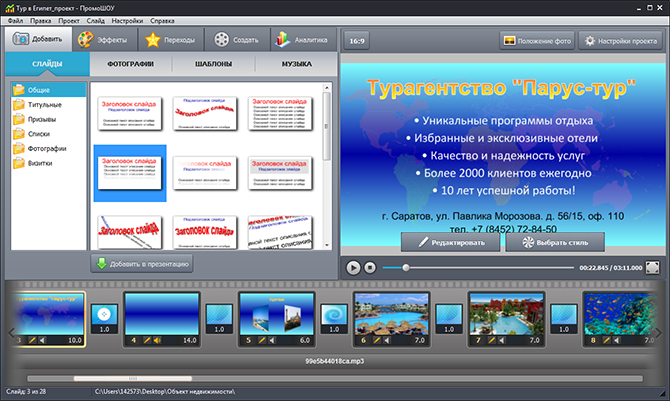
Возможности программы огромные.
ПромоШОУ - это быстрое создание неповторимых видеоклипов из вашего текста и фотографий на основе готовых шаблонов, разных спецэффектов, звуковых фонов. Безусловно, такое зрелищное видео принесет прибыль, привлечет клиентов и повысит конверсию сайта.

Здесь все в комплексе - коллекция музыки, слайды, эффекты - от традиционных до необычных.
В любом случае видео будет ярким и незабываемым.
И все это можно создать за минимальное время.

Программа открывает широкие возможности для творчества, она также позволяет применять 3D-эффекты. А видео можно создать в почти 30 форматах и записать на DVD-диски. А созданные ролики автоматически загрузятся на YouTube.
Для создания презентаций скачать по ссылке программу ПРОМОШОУ можно здесь.
И тогда у вас будет уникальная возможность создавать качественные видеоролики и эффективно продвигать свой бизнес. Такие видео очень полезны для любого бизнеса - интернет-магазин, туризм и многие другие сферы деятельности. Это выгодно, потому что заинтересует клиентов.
Сделать это довольно просто.
Берете нужные фотографии и тексты и пользуетесь уже готовые разные шаблоны этой программы - слайды, спецэффекты и переходы - все, что поможет сделать презентацию яркой, живой, запоминающейся.
Удачи!
Вот пример презентации на видео:
|
|
Как сделать рисунок из фотографии машины |
Это цитата сообщения Лариса_Гурьянова [Прочитать целиком + В свой цитатник или сообщество!]
Как сделать рисунок из фотографии машины
Серия сообщений "Уроки Вячеслава Федоткина":
Часть 1 - Анимация водопада и создание радуги
Часть 2 - Реалистичная капля воды в Photoshope
...
Часть 18 - Вкусный 3D-текст в фотошопе
Часть 19 - Акварельный рисунок из фотографии
Часть 20 - Как сделать рисунок из фотографии машины
|
Метки: урок фотография как сделать рисунок из фотографии машины |
Как создать слайд-шоу из фотографий с музыкой |
Это цитата сообщения ИНТЕРЕСНЫЙ_БЛОГ_ЛесякаРу [Прочитать целиком + В свой цитатник или сообщество!]
|
|
Как сделать видео из фотографий? |
Это цитата сообщения Volody24_gl [Прочитать целиком + В свой цитатник или сообщество!]
Этот сайт наверное будет самым востребованным и полезным для многих с ЛиРу, ведь многие из нас создают в своих дневничках именно такие авторские посты, поздравительные, благодарственные и просто от души, красивые и яркие. Сайт этот slideshow-online.ru с руководством по создание слайд-шоу онлайн. Какие можно создавать красочные видео ролики авторские, именно свои подбирать фотографии, вставлять музыку какая нравится именно Вам, можно посмотреть здесь (см.ролики в посту). Для того, что бы приступить к созданию слайд-шоу, Вам необходимо зайти на сайт, выбрать стиль, какой тематики Вы желали бы сделать фильм, затем открываете новое окно для того, чтобы вставлять фотографии, музыку , если у Вас нет своего музыкального файла, поставить автоматически, затем вносится адрес своей электронной почты и отправляется всё для оформления. Любой видеоролик изготавливается в течении 8 часов в рабочие дни. При заказе слайд-шоу Вы получаете совершенно бесплатно электронную книгу и авторский видеокурс. Цены на создание любого видеоролика приемлемые , о чём Вы можете убедиться сами, при этом Вы получите профессионально изготовленный видео ролик для любимого человека, или скажем свадебное слайд-шоу. Этот сайт является отличным учебником и пособием для тех, кто ещё не знает как подбирать фотографии, музыку , чтобы сделать фильм, Вы можете открыть соответствующую страницу в сайте в разделе (учебник) и подробно ознакомиться с тем, как создать видео из фотографий. Всё достаточно понятно и ясно описано, поэтому освоить Вы сможете легко самостоятельно. Если всё же у Вас возникнут вопросы по данному сервису, то Вы их сможете задать в соответствующем разделе, заполнив форму. Благодаря данному сервису slideshow-online.ru, Вы сможете сделать красочные видео фильмы на самую различную тематику очень быстро и без проблем. Источник: http://slideshow-online.ru/

|
|
Подготовка к печати в фотошопе за 10 минут |
Это цитата сообщения Julia_Pushkar [Прочитать целиком + В свой цитатник или сообщество!]
Подготовить макет для профессиональной типографии пара пустяков, если придерживаться нескольких несложных правил.
Как готовить графику на печать? Подготовить макет для профессиональной типографии пара пустяков, если придерживаться нескольких несложных правил. Когда я начинал работать с печатью, инструктирующие меня люди сообщили в разы меньше сведений, чем я собираюсь рассказать вам. В целом мой инструктаж выглядел так:
«Не размещай текст близко к линиям реза, выставляй 300 dpi,
работай в CMYK и все будет хорошо.»
В те времена я уже имел некоторый опыт с подготовкой графики для веб, но никогда не работал с печатью. Тем не менее, этих пару предложений хватило, чтобы уже на следующий день запустить в тираж готовые рабочие PDF фаилы. В этой статье я постараюсь передать вам свой практический опыт избегая лишней теории. Частично я уже освещал этот вопрос в сериях статей, но какого черта? Совершенно не важно, что вы подготавливаете для печати, флаеры, обложки или журнал. Вам легко удастся обойти большинство проблем, если вы будете следовать этим простым правилам.

|
Метки: фото |
Как сделать презентацию из фотографий на компьютере |
Это цитата сообщения Alina_Mix [Прочитать целиком + В свой цитатник или сообщество!]
![]()
Как сделать презентацию из фотографий интересной, увлекательной и запоминающейся? Очень просто! ФотоШОУ - идеальная программа для создания оригинального и уникального слайд-шоу с использованием различных эффектов и оформления. Скачать редактор можно здесь http://fotoshow.su/download.php, он содержит самые необходимые функции для создания ярких слайд-шоу из любимых фотографий. Вам необходимо добавить снимки для будущего показа, выбрать музыкальное сопровождение, при желании наложить надписи и презентация готова!
Как сделать презентацию из фотографий:
- Установите программу ФотоШОУ на компьютер.
- Определитесь с фотографиями, из которых будет сделана презентация. В программе есть вкладка "Фотографии", с помощью которой можно добавить снимки.
- Выберите эффекты перехода во вкладке "Переходы". Редактор содержит обширный каталог самых различных эффектов.
- Если фотография нуждается в коррекции, дважды кликните по ней мышкой и откроется окно для редактирования. Оно позволяет кадрировать изображение, наложить динамические эффекты и добавить надпись к слайду. Нажмите "Сохранить" после выбора всех параметров.
- Музыкальное сопровождение можно найти в рубрике "Настройки проекта" > "Музыка". При необходимости, загруженный трек, можно обрезать, кликнув по композиции, после чего откроется окно обрезки. Для запоминающейся презентации крайне важно выбрать музыку с соответствующими показу эмоциями.
- Красочное оформление презентации. Раздел "Оформление" содержит довольно обширный каталог виртуальных экранов и декоративных рамок для стильного дизайна вашего показа.
- Сохраните презентацию и запишите видео. Раздел "Файл" и "Сохранить проект как". В любой момент проект можно отредактировать. Презентацию можно записать в любых видео форматах. Остается нажать "Конвертировать".
Как выглядит программа в действии видно на следующих снимках.
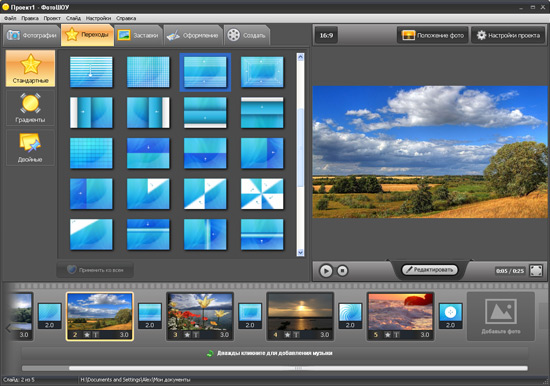
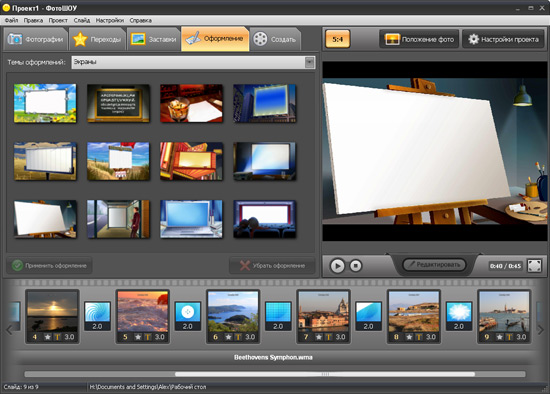
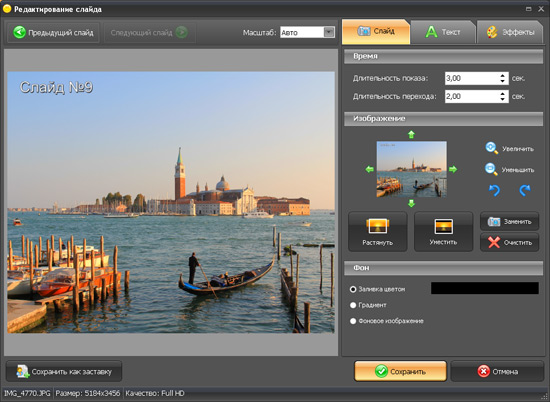
Как создать новый проект при помощи программы ФотоШОУ смотрите на этом видео:
Если Вам интересно, Узнайте больше на сайте: http://fotoshow.su, подключите творческое воображение и вашу презентацию оценят по достоинству!
|
Метки: фотография |
Обработка фото в фотошоп 286 уроков. |
Это цитата сообщения Angela_S [Прочитать целиком + В свой цитатник или сообщество!]
Обработка фото в фотошоп 286 уроков.
ОБРАБОТКА ФОТОГРАФИЙ (286 уроков)
1 Как сделать в фотошопе тень
2 Марионеточная деформация
3 Выравнивание фото
4 Усиление резкости в фотошопе
5 Как в фотошопе накрасить губы
6 Уменьшение шума с помощью бесплатного фильтра Perfectum
7 Расширение для фотошоп PaperTexture
8 Как создать экшен
9 Как сделать тень от 3D объекта
10 Затемнение и осветление фотографии
|
Метки: фотография уроки фотошоп учебник обработка фото |
Скачайте программу для создания видео из фотографий и музыки |
Это цитата сообщения Joker-6 [Прочитать целиком + В свой цитатник или сообщество!]
![]()
Многие из нас сейчас нуждаются в такой программе, с помощью которой было бы очень просто сделать презентацию или фильм из фотографий. На сегодняшний день - это не составляет огромной проблемы. Можно просто зайти в интернет и скачать программу для создания видео из фотографий и музыки.
Выбор таких программ просто огромен. Но лишь некоторые из них действительно качественны.
Скачать программу для создания видео из фотографий и музыки можно прямо сейчас!!!
Программу скачать и установить очень легко. Не сложнее, чем какую-нибудь другую. Пользование тоже доступно даже для маленьких детей. Программа создана на русском языке. Имеет просто потрясающие спецэффекты, больше 150 разнообразных переходов. К тому же сделанную вами работу можно запросто записать на диск или поделиться со своими друзьями в социальных сетях. Если вам надо очень быстро создать фильм, то в программе имеются уже готовые шаблоны слайд-шоу. Также если будут возникать какие нибудь проблемы при использовании, то всегда можно воспользоваться подробным онлайн учебником или видео уроками. Вот один из них!
Источник материала: http://fotoshow-pro.ru/
|
Метки: фотография |
Как сделать видео из картинок в ФотоШОУ PRO |
Это цитата сообщения Aliciya_Bes [Прочитать целиком + В свой цитатник или сообщество!]
![]()
Как сделать видео из картинок в ФотоШОУ PRO
Вы любите радовать своих близких, дарить им счастливые улыбки и позитивное настроение? Это так легко и просто! И если вы не знаете, каким образом можно внести в жизни близких позитив, то предлагаю простой и доступный способ. Сделайте слайд-шоу из памятных семейных фотографий. Поверьте, это трогает до слез и позволяет сделать день рождения, юбилей свадьбы или другое семейное мероприятие более торжественным и наполненным смыслом!
Здесь http://fotoshow-pro.ru/download.php можно скачать демо-версию программы сразу или купить полную версию для расширенных возможностей и масштабных действий.
Вообще создание видео из фотографий, иллюстраций и картинок содержит в своей основе принцип слайд-шоу. Но если простые слайды просто иллюстрируют фотографии, находящиеся в папке компьютера или другого устройства, то программа Фотошоу PRO позволяет сделать показ изображений более красивым, волшебным, необычным. При помощи программы "ФотоШОУ PRO" можно сделать видеоролик, претендующий на роль маленькой жизни, состоящей из мгновений и эмоций! Слайд-шоу дополняется музыкой, интересными эффектами и интригующими переходами.

Как сделать видео из картинок и с чего начать? Для начала скачайте программу или приобретите ее полную версию, а затем установите на свой персональный компьютер. Теперь вас можно считать настоящим гуру, волшебником и мастером! Ведь с помощью программы ФотоШОУ PRO вы овладеете искусством созидать неповторимую атмосферу позитива!
Видеоролик, созданный вами, может стать отличной идеей для подарка. В торжественный день вручите юбиляру фильм про него, дополненный титрами, музыкальным сопровождением, волшебными графическими эффектами. И вы увидите в ответ неподдельную радость и удивление! Слайдшоу, просмотренное на семейном совете, принесет массу удовольствия всем присутствующим!
Это налядный пример слайд-шоу.
На сайте, где можно узнать как сделать видео из картинок, вы найдете много полезных советов, скриншотов и видео примеров.

Так, процесс создания слайд-шоу станет более вдохновляющим и увлекательным! Мощная программа ФотоШОУ PRO не дает скучать, она заставляет творить и вытворять. А это - новый стимул для того, чтобы жить, радоваться и вселять надежду и уверенность в души других людей!
Больше информации тут: http://fotoshow-pro.ru/.
|
Метки: фото |
Рамки для фото. Создание рамок |
Это цитата сообщения MissKcu [Прочитать целиком + В свой цитатник или сообщество!]
|
Метки: фото |
Сокращения в фотоаппаратах и фототермины |
Это цитата сообщения justvitek [Прочитать целиком + В свой цитатник или сообщество!]
A, Av - режим приоритета диафрагмы
ACR - Adobe Camera RAW, встроенный конвертер Фотошопа
A/D - АЦП, аналогово-цифровой преобразователь
AE-L - блокировка экспозиции
AF - автофокусный объектив и система автофокуса
AF-L - блокировка автофокуса
AF-S - система автофокуса однокадровая (после фокусировки фотоаппарат ее не продолжает до следующего кадра), Nikon, также объективы, поддерживающие данную технологию и имеющие встроенный мотор автофокуса
AF-C - система автофокуса постоянная (после фокусировки фотоаппарат продолжает фокусировку, пока нажата наполовину или полностью клавиша спуска), Nikon
APS - размер матрицы, эквивалентный 35-мм пленочному кадру (Canon, Sony)
APS-C - матрица, в 1.6 раза меньше APS (Canon)
ASPH - объектив с использованием асферических линз
B - выдержка "от руки", начало экспозиции в которой совпадает с моментом нажатия на клавишу спуска, а конец - с отпусканием
BG - фон
BW - ч/б, черно-белый
CA - ХА, хроматическая аберрация
C1 - конвертер для RAW файлов PhaseOne CaptureOne Pro
CCD - матрица ПЗС (используется в компактах как менее шумная при малых размерах)
CF - карта памяти compact flash
CMOS - матрица КМОП (используется в зеркалках как менее шумная при больших размерах)
CNX - Nikon Capture NX, редактор и конвертер файлов RAW
CPL - круглый поляризационный фильтр (крутится вокруг оптической оси и фильтрует поляризационный свет)
CRW - файл RAW Canon
D - "цифровой"; объектив с кольцом ручной установки диафрагмы
DNG - унифицированный формат RAW разработки Adobe
DOF - ГРИП, глубина резко отображаемого пространства
DPP - ПО Digital Photo Professional (родной конвертер для RAW разработки Canon)
DR - ДД, динамический диапазон
DSLR - цифровой зеркальный фотоаппарат
DX - объектив под фотоаппараты с матрицей уменьшенного в 1.5 раза размером, для пленки не предназначенный (Nikon); система автоматической передачи в фотоаппарат данных о чувствителности пленки
ED - объектив с элементом из низкодисперсионного стекла, Nikon
EF-S - объектив под фотоаппараты с матрицей уменьшенного в 1.6 раза размером, для пленки не предназначенный (Canon)
EXIF - формат хранения метаданных изображения (дата, параметры экспозиции, фокусное расстояние и пр.)
EV - шаг изменения экспозиции, может использоваться как для коррекции экспозиции относительно установленной, так и для измерения динамического диапазона (сегодня 9 EV - нормальный динамический диапазон современной матрицы фотоаппарата)
EVF - электронный видоискатель
F - максимальная диафрагма объектива (в названии), относительное отверстие
FF - полный кадр (соответствующий пленочному 35-мм кадру 24×36 мм)
F-number - значение диафрагмы
FL - ФР, фокусное расстояние
F-stop - шаг изменения диафрагмы (т.н. "стоп", шаг в ту или другую сторону, сокращающий или увеличивающий световой поток в два раза - а потому и сам шаг представляет собой корень из 2, и стандартные значения диафрагмы представляют собой ряд 1, 1.4, 2, 2.8, 4, 5.6, 8, 11, 16, 22, 32, дальше которого производители не заходят)
FOV - угол поля зрения
FP-Sync - режим работы фотоаппарата и вспышки, обеспечивающий высокоскоростную синхронизацию (менее выдержки полного открытия кадра)
fps - скорость съемки (в кадрах в секунду)
FX - размер матрицы, эквивалентный 35-мм пленочному кадру (Nikon)
G - объектив без кольца диафрагмы, Nikon; объектив с элементом из низкодисперсионного стекла, Sony
GB - Гб, гигабайт
GND - градиентный фильтр (для выравнивания освещения светлого неба и темного моря)
HDR - расширенный динамический диапазон (больше 9 EV), как правило, применяется к изображениям с расширенным ДД
HSL - настройки тона, насыщенности и светлоты цвета
IF - объектив внутренней фокусировкой (без вращения передней линзы)
IR - инфракрасная съемка
IS - стабилизатор изображения Canon
ISO - стандартизованная чувствительность пленки и светочувствительных матриц (в более широком смысле Международная организация стандартизации, которая чувствительность привела к общему знаменателю)
JPEG, JPG - формат файла изображения, поддерживающий 8-битное представление каналов цвета, прогрессивное сжатие и цветовые профили, общепринятый в качестве стандартного всеми производителями фототехники
L - объектив с элементом из низкодисперсионного стекла, Canon
LCD - ЖКЭ, жидкокристаллический экран (ЖКД - дисплей, ЖКМ - монитор)
LD - объектив с элементом из низкодисперсионного стекла, Tamron
LR - Adobe Photoshop Lightroom, конвертер и редактор
LV - система визирования по ЖКЭ в режиме реального времени (live view)
M - ручной режим съемки
MB - Мб, мегабайт
MF - среднеформатный фотоаппарат; объектив с ручной фокусировкой и система ручной фокусировки в фотоаппаратах
Mp - Мп, мегапикселы
N - объектив с элементом или покрытием оптического элемента, изготовленного с применением нанотехнологий (для повышения четкости)
NEF - файл RAW Nikon
NI - Neat Image, система шумоподавления, плагин для Фотошопа
NSFW - изображение, не предназначенное для просмотра на работе (как правило, эротика или насилие, а также фотки больших пузатых мужиков с пивом)
ND - нейтральный фильтр (для затемнения кадра с последующим увеличением экспозиции)
NN - Noise Ninja, система шумоподавления, плагин для Фотошопа
NR - система шумоподавления в фотоаппарате
Oly - Олик, Olympus
P - программный режим съемки
P&S - цифромыльцица, компактный фотоаппарат без зеркала
PC - объективы возможностью управления перспективой (тилт-шифт, tilt-shift)
POL - линейный поляризационный фильтр (не крутится, ставится через специальный адаптер)
PS - ПО Adobe Photoshop, редактор изображений
PSP - ПО Paint Shop Pro, редактор изображений
RAW - промежуточный формат файла данных для хранения и передачи закодированного и, как правило, сжатого сигнала с матрицы фотоаппарата
S, Tv - режим приоритета выдержки
SLD - объектив с элементом из низкодисперсионного стекла, Tamron
SSS - оптический стабилизатор изображения Sony
SLR - зеркальный фотоаппарат
T - выдержка "от руки", начало которой совпадает с первым нажатием на кнопку спуска, окончание - со вторым
TC - оптический телеконвертер (увеличивающий фокусное расстояние объектива в 1.4 или 2 раза, как правило)
TIFF, TIF - формат файлов изображения, поддерживающий 16-битное представление каналов цвета, отсутствие сжатия (или сжатие по алгоритму zip) и цветовые профили
TTL - система замера экспозиции через объектив, т.е. как видит сам фотоаппарат при съемке (вариации для вспышек i-TTL, E-TTL позволяют давать предвспышку для замера экспозиции, а также дистанционное управление вспышкой с помощью встроенной вспышки или управляющей накамерной)
ULD - объектив с элементом из низкодисперсионного стекла, Tamron
USM - фильтр "нерезкое маскирование" в Фотошопе (для повышения четкости фотографий)
USM - встроенный мотор автофокуса, Canon
VR - оптический стабилизатор изображения Nikon
WB - ББ, баланс белого
x - кроп-фактор, коэффициент размера матрицы - на него умножается фокусное расстояние для определения ЭФР
X-Sync - минимальная выдержка синхронизации фотоаппарата и вспышки (выдержка, которую может обеспечить фотоаппарат при полном открытии кадра)
ZB - ПО Zoom Browser для просмотра картинок, поставляется с фотоаппаратами
|
Метки: фотография |
Как сделать фотографию фруктов с пузырьками!! |
Это цитата сообщения Вечерком [Прочитать целиком + В свой цитатник или сообщество!]
Для того, чтобы создать такую эффектную фотографию, вам понадобится:
Прозрачная посуда (например, квадратная ваза)
Какой-нибудь объект для пузырьков (например, фрукт)
Кусочек пенопласта и игла, чтобы фрукт не всплывал
И ключевой компонент, ответственный за все пузырьки: минералка или другая газированная вода (можете использовать содовые, но т.к. они сладкие, то уборка будет липкой)

|
Метки: фото |
Аватан: создай красочную фотографию в пару кликов |
Это цитата сообщения MissKcu [Прочитать целиком + В свой цитатник или сообщество!]
Серия сообщений "Фоторедакторы онлайн. Генераторы":
Часть 1 - Отличный сервис (замена фотошопу)
Часть 2 - Полезные ссылки
...
Часть 33 - Закруглить углы на фото
Часть 34 - Сайт для удаления заднего фона
Часть 35 - Аватан: создай красочную фотографию в пару кликов
|
Метки: фото |
Как легко и быстро удалить фон с фотографии онлайн. |
Это цитата сообщения losik-kurnosik [Прочитать целиком + В свой цитатник или сообщество!]
Как легко и быстро удалить фон с фотографии онлайн. |
Удаление заднего фона с фотографии задача не такая уж и простая, как может показаться на первый взгляд. Даже имея такой мощнейший редактор графики, как Photoshop, можно потратить не один час работы, чтобы качественно отделить объект (предмет, человека, животное и пр.) от бэкграунда (фоновый рисунок). Даже профессионалы в ряде случаев получают результат, который лишь с натяжкой можно назвать удовлетворительным…

Необходимо помнить, что залог успешной работы по удалению фона – это качественная фотография. Самое главное – чтобы объект и окружение были хорошо контрастны по отношению друг к другу и имели как можно меньше точек слияния близких цветов. Но это технические тонкости… Мы же с Вами сегодня научимся стирать фон с фотографии буквально нескольким кликами мыши! Профессионалы фотошоп могут с недоверием отнестись к этому способу, но когда они увидят результат, думаю они будут удивлены ).
Clipping Magic – бесплатный онлайн сервис, который за несколько потраченных минут сэкономит Вам 1-2 часа работы в Photoshop или других графических редакторах. За пару кликов он сможет удалить фон с цифровой фотографии, а результат Вас точно порадует!
Я не преувеличиваю – это действительно очень просто и очень быстро! Весь секрет работы в данном онлайн редакторе можно описать вот такой небольшой схемкой:
Вот что получилось у меня буквально за 15 секунд работы (левая часть рабочего окна – оригинальное фото с маской, правая – результат):
Вот какие возможности есть у редактора Clipping Magic:
• режим ластика для удаления маски
• выбор размера кисти для рисования маски
• выбор типа фона (прозрачный либо цвет)
• отмена действий
• зумирование
Сразу предупрежу особо старательных ): нет нужды полностью закрашивать отделяемый объект зеленым, а фон красным – достаточно лишь несколько штрихов для их обозначения! Алгоритм сервиса сам хорошо угадывает границы, а вам следует лишь потом уточнить их в мелочах, переключив кисть на более мелкий размер.
На данный момент онлайн сервис Clipping Magic работает в режиме альфа, но каких-либо грубых ошибок в его работе не замечено. Все указанное мною выполнялось точно и без ошибок. Еще раз повторю, что для подобного рода манипуляций играет роль именно качество фотографии: чем более контрастными будут фон и объект, тем лучший результат получится на выходе. Поэтому не ждите хорошего результата, если Вы возьмете, к примеру, фотографию низкого разрешения с котом, сидящим на фоне пестрого ковра )).
Друзья, на данный момент сервис Clipping Magic – это самый быстрый, удобный и качественный способ удалить фон у фотографии онлайн. Если с Photoshop и иными графическими редакторами Вы не особо дружите, то потратьте пару минут на освоение этого сервиса и результатом Вы сможете хвастаться даже перед профессионалами!
Источник.
Я дама не доверчивая и всё проверяю на себе. Вот и сейчас для проверки этого сервиса я взяла свою не очень хорошую фотографию, пёструю, в которой нет контрастного фона. В общем всё наоборот рекомендациям сайта.
Я удивлена, даже в этом случае за 30 секунд я получила неплохой результат.

Затем я взяла фотографию среднего внука Романа, где более контрастный фон и за секунды получила уже гораздо лучший результат.

Удалить фон с фотографии онлайн на Clipping Magic .
Желаю успехов!
|
Метки: урок фото |
ФотоКОЛЛАЖ - программа для вас |
Это цитата сообщения _Lyubasha_K_ [Прочитать целиком + В свой цитатник или сообщество!]
|
Метки: фото коллаж |
Фоторедактор Aviary |
Это цитата сообщения Surge_Blavat [Прочитать целиком + В свой цитатник или сообщество!]
|
Метки: фоторедактор |
Программа для печати фотографий на документы |
Это цитата сообщения Alina_Mix [Прочитать целиком + В свой цитатник или сообщество!]
![]()
Если Вам срочно понадобилось фото на документы, но нету возможности сделать его у профессионального фотографа, то воспользуйтесь программой, которая создана специально для подготовки фотографий абсолютно для всех видов документов. Называется она "Фото на документы Профи" и является одной из популярных в своем роде.
Эта программа для печати фотографий на документы легка в эксплуатации. Редактор удобный, наглядный, с русским интерфейсом. Вам понадобится минут 5, чтобы разобраться в его возможностях. Алгоритм прост, необходимо добавить фото и выбрать тип документа из специального каталога, после чего программа кадирует изображение автоматически нужным образом. Если фотография нуждается в ретушировании, это тоже легко сделаь самостоятельно. Дальше остается только распечатать готовое фото.
Профессиональные возможности редактирования позволяют быстро подготовить к печати фото на внутренний или загранпаспорт, удостоверения, а также на визы различных стран и прочее. В программе имеется интегрированный каталог форматов с точной информацией всех популярных типов документов. Актуальные данные автоматически и своевременно обновляются, что крайне важно, поскольку снимок примут в соответствующем официальном учреждении.
Программа может использоваться не только в домашних условиях, но и послужить прекрасным помощником в любом фотосалоне, поскольку всего за несколько минут можно получить фотографию профессионального качества на любые документы. Такая возможность - прекрасный вариант для открытия, например, своего маленького бизнеса или достойное дополнение для достойного фотосалона.
Всего 4 главных шага необходимо предпринять в программе для того, чтобы получить необходимую фотографию:
- Выбрать из каталога необходимый формат предполагаемого документа.
- С помощью маркеров провести разметку лица.
- Отредактировать фото.
- Сохранить и распечатать.
При необходимости произвести такие дополнительные шаги как замена фона на добавленной фотографии и замена одежды.
Вот ссылка скачать демонстрационную бесплатную версию программы с официального сайта.
1.

|
Метки: программы фото |
СКАЧАТЬ БЕСПЛАТНО ФОТОШОУ PRO - программа для создания слайд-шоу |
Это цитата сообщения Лариса_Гурьянова [Прочитать целиком + В свой цитатник или сообщество!]
Создание музыкальных слайд-шоу высокого качества
Свыше 120 выразительных эффектов переходов
Более 80 шаблонов анимированных слайдов
Яркие и разнообразные спецэффекты и клипарт
Генерация видео из фотографий и запись на DVD
http://fotoshow-pro.ru/download.php
Сохранение слайд-шоу в ФОТОШОУ PRO
Серия сообщений "Памятка начинающим операторам":
Часть 1 - Программа Ulead VideoStudio
Часть 2 - Как резать/редактировать видео-файл в WINDOWS MOVIE MAKER.
...
Часть 42 - Как сделать нарезку из видео
Часть 43 - Делаем слайд-шоу
Часть 44 - СКАЧАТЬ БЕСПЛАТНО ФОТОШОУ PRO - программа для создания слайд-шоу
Часть 45 - Эффектное видео из фотографий
Часть 46 - Сохранение слайд-шоу в ФОТОШОУ PRO
Часть 47 - Программа Ulead VideoStudio - ШИКАРНЫЕ УРОКИ ПО СОЗДАНИЮ ВИДЕО
Часть 48 - Учимся делать видео-ролики и слайд-шоу
|
Метки: фото программы |
Программа для обработки фотографий "Домашняя Фотостудия" |
Это цитата сообщения Трииночка [Прочитать целиком + В свой цитатник или сообщество!]
Программа для обработки фотографий "Домашняя Фотостудия"
Программа "Домашняя фотостудия", позволяет быстро производить обработку фотографий, добавлять всевозможные эффекты, изменять размер, создавать календари и так далее. Скачать программу можно по ссылке http://homestudio.su/download.php.
Установка программы не составляет труда, нужно просто запустить скачанный файл. После установки запускаем программу дважды кликнув по ярлыку, можно с рабочего стола.
Далее нужно открыть изображение, которое необходимо обработать. Я открою изображение красивого уральского пейзажа с рекой.
Фото правда уже было обработано, но это в данный момент не важно.
|
Метки: фото |
Программа для создания слайд-шоу на русском языке |
Это цитата сообщения Alina_Mix [Прочитать целиком + В свой цитатник или сообщество!]
![]()
Если вы еще не успели попробовать себя в качестве создателя слайд-шоу из собственных фотографий или загруженных изображений, то обязательно сделайте это. Тем более, что процесс легких, увлекательный и может претендовать на ваше хобби. Главное - хорошая Программа для создания слайд-шоу, которой является ФотоШОУ PRO. С ее помощью каждый станет мастером и превратит просмотр фотоснимков в увлекательный фотофильм.
Любое важное событие или просто понравившаяся тематическая подборка изображений могут стать основой для нового ролика, которым можно удивить родных и друзей на лиру. Программа имеет много плюсов и преимуществ. Захватывающееся зрелище просто создать за несколько минут, следуя таким этапам:
- выбрать фотографии, желательно хорошего качества, и перетащить их в нижнюю область программы

- настроить фон, анимацию и длительность слайдов, написать оригинальный вступительный текст для заставки и интересные подписи к титрам в меню "Редактирование слайда"

|
Метки: программы фото |
Интересные сайты для обработки фото. |
Это цитата сообщения solaris50 [Прочитать целиком + В свой цитатник или сообщество!]

Интересные сайты для обработки фото..
|
Метки: фото |
Программа для создания спецэффектов в видео из фотографий типа превращение. |
Это цитата сообщения MissKcu [Прочитать целиком + В свой цитатник или сообщество!]
|
Метки: программы фото |
Как убрать шум в фото |
Это цитата сообщения Julia_Pushkar [Прочитать целиком + В свой цитатник или сообщество!]
|
Метки: фото фотография уроки фотошоп |
Как сделать коллаж из фотографий-бесплатно. |
Это цитата сообщения Сима_Пекер [Прочитать целиком + В свой цитатник или сообщество!]
Как сделать коллаж из фотографий-бесплатно. http://createcollage.ru/

Как уменьшить фото через стандартную программу Pаint http://akak.ru/recipes/1267-kak-umenshit-foto-cherez-standartnuyu-programmu-paint

|
Метки: коллаж фотошоп |
Как можно уменьшить КБ фотографий не уменьшая их размеров. |
Это цитата сообщения Business_Lady_N [Прочитать целиком + В свой цитатник или сообщество!]
Приветствую посетителей моего блога и сегодня хочу вам рассказать как можно уменьшить КБ (Килобайты) фотографий не уменьшая их размеров с помощью Adobe Photoshop.
|
Метки: компьютер фотография |
Фотогенератор и фоторедактор для ваших фото |
Это цитата сообщения _Lyubasha_K_ [Прочитать целиком + В свой цитатник или сообщество!]
|
|
Метки: фотография |
Фоторедактор Домашняя фотостудия и множество различных эффектов |
Это цитата сообщения Трииночка [Прочитать целиком + В свой цитатник или сообщество!]
Фоторедактор Домашняя фотостудия и множество различных эффектов
Для обработки фотографий существует множество различных программ. От самых сложных в освоении, таких как, например фотошоп, до простых как, программа "Домашняя фотостудия". Программа с простым и понятным интерфейсом, позволяет без особых усилий освоить такой фоторедактор с эффектами и производить ретушь фотографий, создавать коллажи и календари. В домашней фотостудии возможно автоматическое улучшение фотографий. Для этого нужно нажать всего одну кнопку и выбрать нужный вариант.
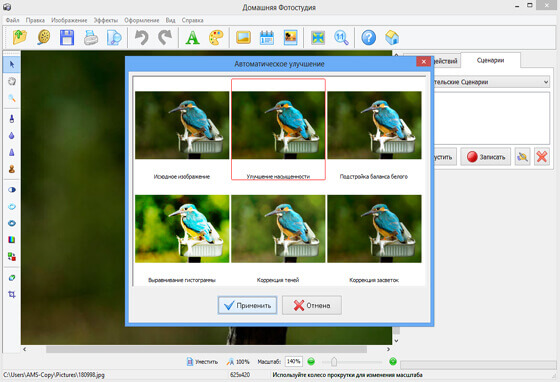
Для любого снимка можно добавить рамку, выбрав нужную в окне программы и применить данный эффект.
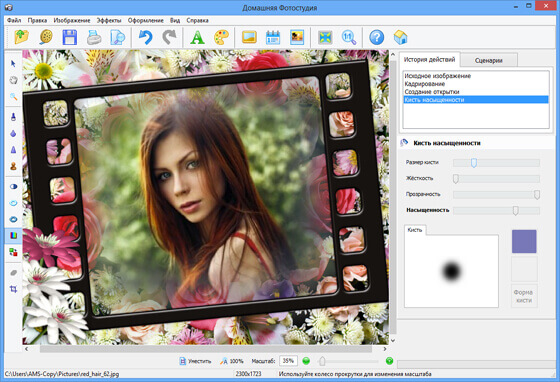
Данная программа позволяет создавать так называемый эффект миниатюры, без использования дорогих объективов при съемке.
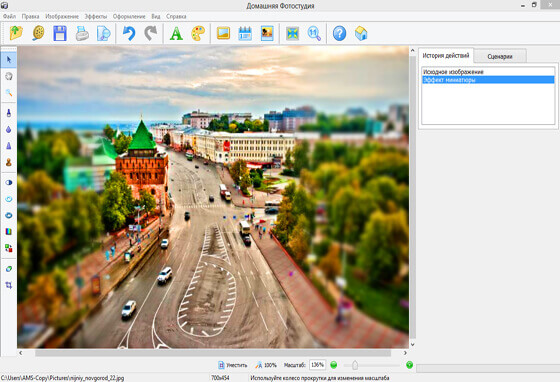
Чтобы начать пользоваться всеми этими возможностями надо скачать фоторедактор "Домашняя фотостудия" и установить к себе на компьютер. В пакете с программой более ста различных эффектов, которые можно применять к любой фотографии. Множество различных рамок, возможность производить качественную ретушь фотографий и пакетно обрабатывать снимки в автоматическом режиме. В составе программы для обработки фотографий "Домашняя фотостудия" самая большая коллекция фотоэффектов, которые разработчики постоянно пополняют и которые всегда можно применить. Например эффект тонирования фотографий, или придание фотографии эффекта старинной фотографии.
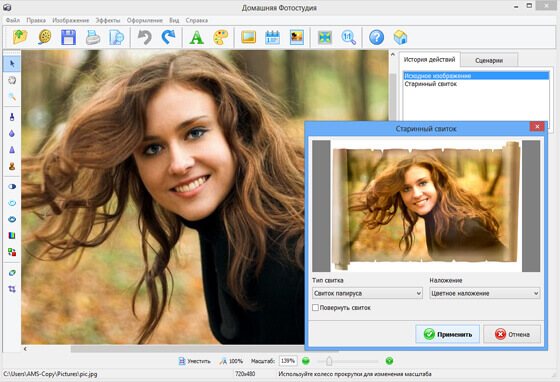
Либо можно выделить главный объект и полностью размыть фон, сконцентрировав тем самым внимание на объекте съемки.
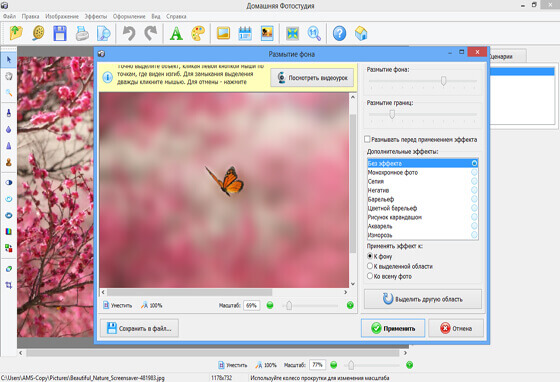
С помощью программы можно создавать различные коллажи, либо трехмерные композиции.

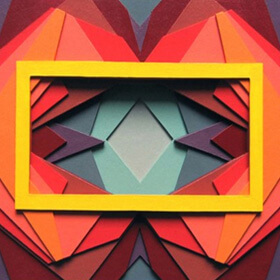
|
Метки: фоторедактор |
MakeUp Pilot 3.01 - плагин для фотошопа |
Это цитата сообщения Лариса_Гурьянова [Прочитать целиком + В свой цитатник или сообщество!]
Теперь работает и как плагин в Adobe Photoshop и в других фоторедакторах !
MakeUp Pilot - программа для выполнения макияжа непосредственно на Ваших фотографиях. Она позволяет легко и быстро удалять мелкие дефекты на коже. С ее помощью вы сможете сделать Ваши снимки еще лучше!
 >
> 
Photo © Alexander Saltykov
|
Метки: фотошоп MakeUp Pilot 3.01 - плагин для фотошопа |
Учимся фотографировать. Много уроков. |
Это цитата сообщения Alina_RU_ [Прочитать целиком + В свой цитатник или сообщество!]
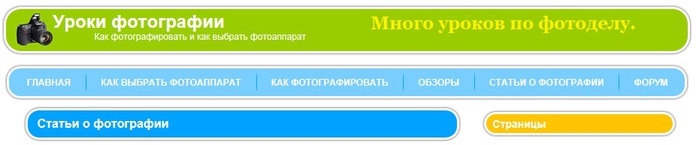

|
Метки: фотография Учимся фотографировать |
Уменьшаем ВЕС изображения |
Это цитата сообщения Егорова_Таня [Прочитать целиком + В свой цитатник или сообщество!]
Сегодня поговорим о том, как уменьшить ВЕС картинки. Именно ВЕС, а не сам размер. Вот посмотрите ниже три картинки. На первый взгляд они все абсолютно одинаковы.
1.

2.

3.

|
Метки: уменьшаем ВЕС изображения |
Photoshop CC Художественная ретушь портретов |
Это цитата сообщения DiZa-74 [Прочитать целиком + В свой цитатник или сообщество!]
|
Метки: фотография фотошоповые прибамбасы Photoshop CC Художественная ретушь портретов |
Уменьшаем фотографию онлайн |
Это цитата сообщения natali2311 [Прочитать целиком + В свой цитатник или сообщество!]
С помощью этого сервиса Вы можете в режиме онлайн, быстро уменьшить размеры фотографии до необходимых без потери качества.
Уменьшаем фотографию здесь
|
Метки: фотография уменьшаем фотографию онлайн |
Фотоальбом с подгружаемыми картинками во flash |
Это цитата сообщения Legionary [Прочитать целиком + В свой цитатник или сообщество!]
Всем привет!
В общем представляю вам мое очередное творение во флеш в качестве...ммм...подарка:-)
Это фотоальбом. Конечно, они в наше время не редкость, но свой- гораздо приятнее.
Суть этого альбома такова:
Есть сам альбом,- внешний вид (обложка).А какие там будут картинки,-решать уже вам:-)
Для перехода на следующую картинку жмем правую кнопку, на предыдущую-левую кнопку. Чтоб посмотреть картинку в оригинальном размере,- жмем кнопку "оригинал":-)
Объясню, что вам надо сделать, чтобы воспользоваться этим альбом.
Дальше > > >
|
Метки: фотография фотоальбом с подгружаемыми картинками во flash |
Программа для фотошопа фотографий на русском языке |
Это цитата сообщения Sonya_kot [Прочитать целиком + В свой цитатник или сообщество!]
Графический контент является незаменимой частью информации, и применяется он для множества различных задач. С помощью различных изображений (графиков, отчетов, диаграмм) люди устраивают презентации, составляют планы, рекламируют какую-то продукцию или услуги, учатся и развиваются. А в социальных сетях - мы делимся своими фото с родными, друзьями и близкими.
Для любой задачи изображение (не важно, рисунок это, или фотография) требуется должным образом подготовить. Самым популярным и известным графическим редактором является Photoshop от Adobe - это многофункциональное приложение позволяет вносить бесчисленное множество корректировок и настроек, преображая исходное изображение нужным пользователю образом.

Однако Photoshop подходит не для всех: программа эта стоит недешево, найти ее в бесплатном доступе - нелегко, а даже если у Вас она имеется - придется прикладывать серьезные усилия для того, чтобы разобраться с работой в ней. Функций у нее много, но и тонкостей и нюансов работы - тоже, и чтобы освоить их - придется потратить не один час, и даже не один десяток часов, причем приложение зачастую поставляется на английском, что усложняет процесс обучения.

|
Метки: фотошоп фотография программы |
Как уменьшить фото без потери качества — программа RIOT |
Это цитата сообщения БЕЛОЯР_2 [Прочитать целиком + В свой цитатник или сообщество!]
|
Метки: фотография программы |
Мощное сжатие изображения онлайн без потери качества |
Это цитата сообщения ЛИДАНА [Прочитать целиком + В свой цитатник или сообщество!]

- Этот оптимизатор изображений использует эффективную комбинацию лучших алгоритмов сжатия с потерями/без потерь для уменьшения размера изображений в форматах JPEG и PNG до минимально возможного уровня.
- Закачайте до 20 изображений. Нажимайте на картинки для управления качеством сжатия. На панели просмотра используйте слайдер и мышь/жесты для подбора оптимального уровня сжатия.
-
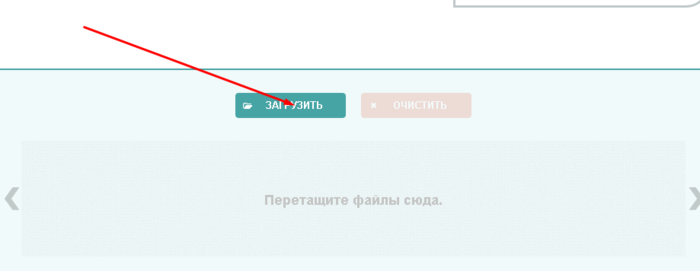
- Загружаем несколько или одну из своих изображения.
-
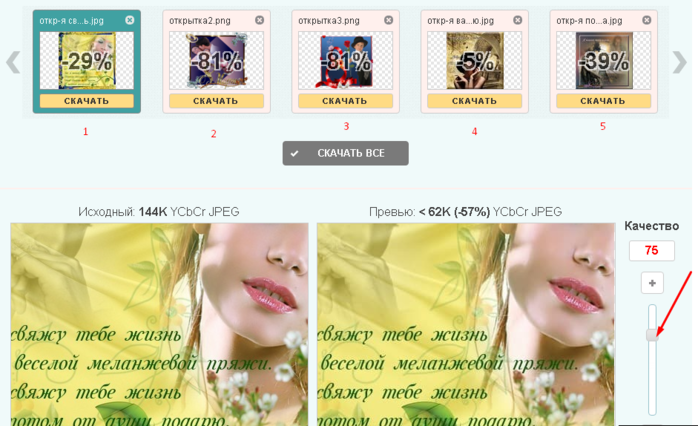
- Регулируем выбранный вами вес картинки (указано стрелочкой). СОХРАНЯЕМ!
Ссылка .
Серия сообщений "Уроки":
Часть 1 - ГЕНЕРАТОР ФОТО
Часть 2 - КОЛЛЕКЦИЯ ГЕНЕРАТОРОВ (очень много)
...
Часть 26 - Код "глобуса визитов" и его установка в ваш блок
Часть 27 - Объемные рамки разной конфигурации. Без фотошопа!
Часть 28 - Мощное сжатие изображения онлайн без потери качества
|
Метки: программы уменьшаем вес изображения фотография программа Optimizilla |
Онлайн редактор для создания фотоколлажей |
Это цитата сообщения BARGUZIN [Прочитать целиком + В свой цитатник или сообщество!]
Фотошоп дело хорошее. Но ему, как наиболее известному редактору снимков, пора маленько потесниться. Сегодня для создания коллажей, для обработки изображений широко применяются небольшие, но достаточно приемлемые по своим фунциональным возможностям программы - фоторедакторы. Интересны тем, что доступны в режиме онлайн, а простой русскоязычный редактор коллажей помогает даже самым неискушенных пользователям.
Вот один из них. Называется CreateCollage.ru, а найти его можно здесь http://createcollage.ru/
Невероятно простой для пользователей сервис по созданию простейших коллажей из нескольких изображений. Сделайте закладку этой страницы и он всегда будет у вас под рукой!
Итак, создание коллажа укладывается в 3 этапа.
- Этап первый – выбор шаблона, который предоставляет редактор. Расположение может быть различным, а число используемых фотографий в предоставленных шаблонах до 6 штук. Этого вполне достаточно!

|
Метки: коллаж онлайн фоторедакторы |
Функциональный фоторедактор онлайн.Сервис Avatan.ru. |
Это цитата сообщения ermolenko_ludmila [Прочитать целиком + В свой цитатник или сообщество!]
Функциональный фоторедактор онлайн.
Сервис Avatan.ru.

Avatan.ru – отличный сервис, на котором Вы сможете без установки каких-либо программ редактировать свои фотографии. Набор инструментов редактирования довольно внушительный. Разнообразные фотоэффекты, наклейки, текстуры, ретуширование, рамки, коллажи, и многое другое. Пользоваться ими очень просто, «разберется» со всеми этими инструментами без труда, даже новичок
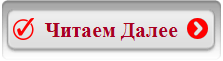
|
Метки: фоторедактор сервис Avatan.ru. фотография сайты для обработки фото |
Ваше фото в рамке онлайн Рhotomontager-web |
Это цитата сообщения Ваша_ТАНЯ_идущая_по_Судьбе [Прочитать целиком + В свой цитатник или сообщество!]
|
Метки: фотография рамки |
| Страницы: | [1] |